 원티드 인사이트(구 크레딧잡)에서 회사 정보 끌어오는 크롬 익스텐션 만들기 - 2. 원티드에 버튼 눌러서 회사 정보 조회 기능 만들기
원티드 인사이트(구 크레딧잡)에서 회사 정보 끌어오는 크롬 익스텐션 만들기 - 2. 원티드에 버튼 눌러서 회사 정보 조회 기능 만들기
지난번에 회사 정보 구하는 API는 만들어뒀기 때문에 크롬 익스텐션을 이용해 화면을 조작하고 화면 내에서 회사 정보를 바로 볼 수 있는 기능을 만들었습니다. 주로 크롬 익스텐션의 content_script, webRequest, webNavigation, tabs를 사용했고 다음 플러그인을 레퍼런스로 공부했습니다. https://blog.outsider.ne.kr/1274 사이드 프로젝트로 만든 GitHub 번역용 크롬 익스텐션 :: Outsider's Dev Story 작년 11월에 [구글 번역](https://translate.google.co.kr/?hl=ko)에 [신경망이 적용되면서](http://techholic.co.kr/archives/63072) 그동안 형편없던 영어-한글 번역에 새로운 세..
구인 공고를 보다 보니 구인 공고 사이트는 많지만 회사 정보가 부정확하거나 적어서 매번 회사 정보를 찾아보기가 귀찮았습니다. 처음 생각했던 건 흔히 회사 정보를 보는 크레딧잡, 잡플래닛 등의 정보를 끌어다가 팝업으로 보여주는 화면. 하지만 잡플래닛은 로그인 후 이용권을 통해서 정보를 볼 수 있기 때문에(평점은 쓸모가 있을지도 모르지만 사실 잡플 평점은 지나치게 높거나 낮은 곳이 많아서 신뢰성이 떨어질 것 같아서) 일단 제외하기로 했습니다. 잡플래닛에서 현직자 리뷰가 제외된 평점이 제공된다면 좀 더 신뢰도가 있을 것 같은데 그건 직접 들어가서 보는게 나을 것 같기도 했습니다. 아무튼 그런 기능을 제일 잘 구현할 수 있는 건 역시 크롬 익스텐션 같았습니다. 먼저 nodejs로 selenium을 이용해 회사명..
'cors'를 사용해서 설정시 res.setHeader is not a function 오류 발생 const Koa = require('koa'); const app = new Koa(); const cors = require('cors'); let corsOptions = { origin: '*', credentials: true, } app.proxy = true; app.use(cors(corsOptions)); cors > @koa/cors로 변경 npm i @koa/cors 실행 후 npm start하면 잘 실행됨 const Koa = require('koa'); const app = new Koa(); const cors = require('@koa/cors'); let corsOptions ..
node js 관련해서 터미널을 사용하다 보면 나오는 메세지 윈도우의 경우 cmd를 관리자 권한으로 실행시켜 실행하면 잘 실행된다. nodemon : 이 시스템에서 스크립트를 실행할 수 없으므로 C:\Users\apostrophe\AppData\Roaming\npm\nodemon.ps1 파일을 로드할 수 없습니다. 자세한 내용은 about_Ex ecution_Policies(https://go.microsoft.com/fwlink/?LinkID=135170)를 참조하십시오. 위치 줄:1 문자:1 + nodemon --watch routes/ + ~~~~~~~ + CategoryInfo : 보안 오류: (:) [], PSSecurityException + FullyQualifiedErrorId : Unau..
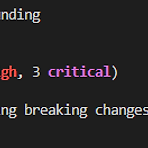 node js 개별 모듈 업데이트하기
node js 개별 모듈 업데이트하기
구버전이 깔려있던 node 을 업데이트하기 위해 홈페이지에서 latest 버전을 다운 받아서 설치했다. https://nodejs.org/ko/download 이후 npm install express하고 설정하다가 node_modules, package 관련 파일을 뺀 나머지 폴더 자체를 삭제하고 다른 모듈을 설정하려는데 critical 에러가 난다. 12 packages are looking for funding run `npm fund` for details 5 vulnerabilities (1 low, 1 high, 3 critical) To address all issues (including breaking changes), run: npm audit fix --force Run `npm aud..
이런 태그가 있는데 실제로는 class가 없어서 input 태그 위치만 찾을 수 있었다. 여기서 ul 태그를 찾아야 하는데 1. input 태그의 상위 div 태그 이동 > 그 하위의 div 태그 이동 > 그 하위의 ul 태그 이동 or 2. input 태그의 바로 밑 형제 div 태그로 이동 > 하위 ul 태그 이동 1번은 parent와 descendant를 이용하면 되고 2번은 following-sibling를 사용하면 된다.
 node js로 크롤링하기 3편 - package.json 설정하고 node js puppeteer package 설치
node js로 크롤링하기 3편 - package.json 설정하고 node js puppeteer package 설치
1편 https://hanaweb.tistory.com/26 2편 https://hanaweb.tistory.com/27 탐색기에서 node js 파일이 있는 폴더에 들어가 주소창에 cmd + Enter를 치거나 혹은 cmd.exe를 실행하고 cd [해당 경로]를 누릅니다. npm(Node Package Manager)를 이용해 package.json 파일을 만들고 package를 설치할 수 있습니다. 먼저 cmd 창에서 npm init을 칩니다. 패키지 이름부터 입력합니다. 표시가 있는 항목은 엔터를 치면 자동으로 입력됩니다. package name, entry point는 엔터를 치면 자동으로 입력되고, repository는 http://github.com/npm/npm.git 을 입력합니다. 엔터를..
 node js로 크롤링하기 2편 - IDE 설치(Atom 설치)
node js로 크롤링하기 2편 - IDE 설치(Atom 설치)
1편 https://hanaweb.tistory.com/26 vscode, pycharm 등 여러 editor가 있지만 단축키도 많고 패키지도 많은 Atom을 설치해보겠습니다. https://atom.io/ A hackable text editor for the 21st Century At GitHub, we’re building the text editor we’ve always wanted: hackable to the core, but approachable on the first day without ever touching a config file. We can’t wait to see what you build with it. atom.io 다운로드를 누르고 설치파일을 클릭하면 자동으로 설치가..
 node js로 크롤링하기 1편 - node js 설치 및 샘플 코드 실행
node js로 크롤링하기 1편 - node js 설치 및 샘플 코드 실행
크롤링한 정보를 웹으로 보여주는 프로젝트를 진행하기 위해 node js를 설치해보겠습니다. 우선 node js 설치 후 기본 서버(http://localhost:3000) 실행까지 진행합니다. https://nodejs.org/ko/download/ node js 사이트에서 OS에 맞는 버전을 다운 받습니다. Window 사용자이기 때문에 msi 파일을 다운받아 설치하였습니다. 기본 설정대로, 쭉 Next를 누르면 설치가 완료됩니다. 설치 중 시스템 환경변수에 Path도 추가되므로, 실행(Window + R)을 눌러 cmd.exe 를 실행하여 node -v 를 누르면 설치된 node js 버전을 확인할 수 있습니다. 설치 확인 후, node js로 서버를 실행하는 예제를 실행해보겠습니다. 먼저 IDE를 ..
